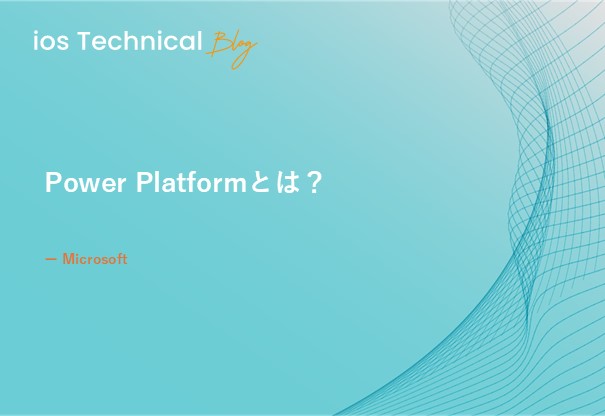Windows11に馴染めない ~エクスプローラー編~
こんにちは、システム革新Gのgrandpa Hamaです。
前回、Windows10に近づけた、いくつかの機能としてシステム設定編を紹介しました。
今回は、第2弾としてエクスプローラー編をご紹介します。
目次
エクスプローラー編
エクスプローラーのリボン
Windows11では、エクスプローラーにリボンが表示されなくなりました。

リボンを表示したいという方のために、以下の2つの方法をご紹介します。
① コントロールパネルから表示する。
コントロールパネルを表示し、「↑」を1回 or 2回クリックします。
(コントロールパネルの状態によって異なります。)
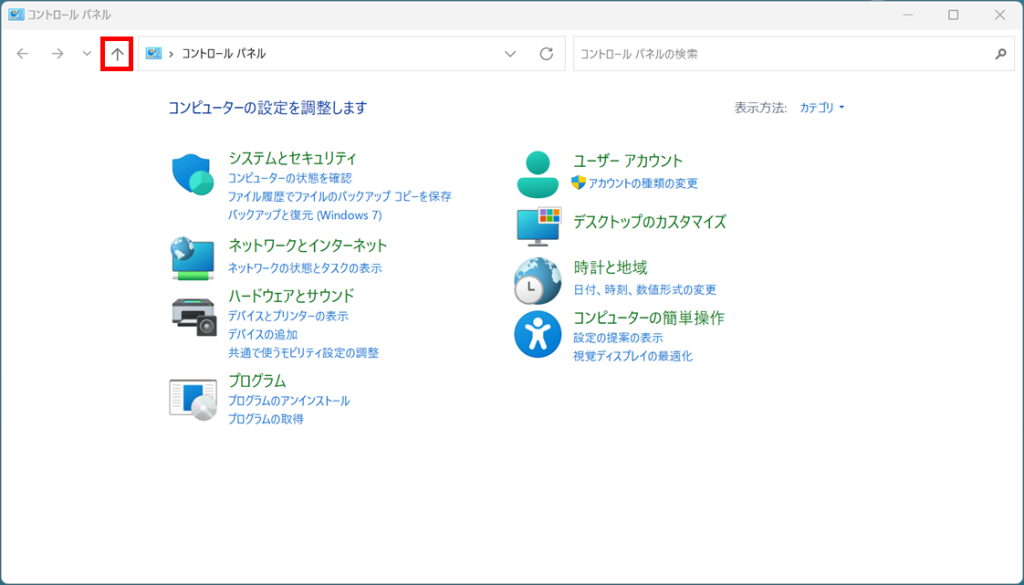
リボンが表示されます。
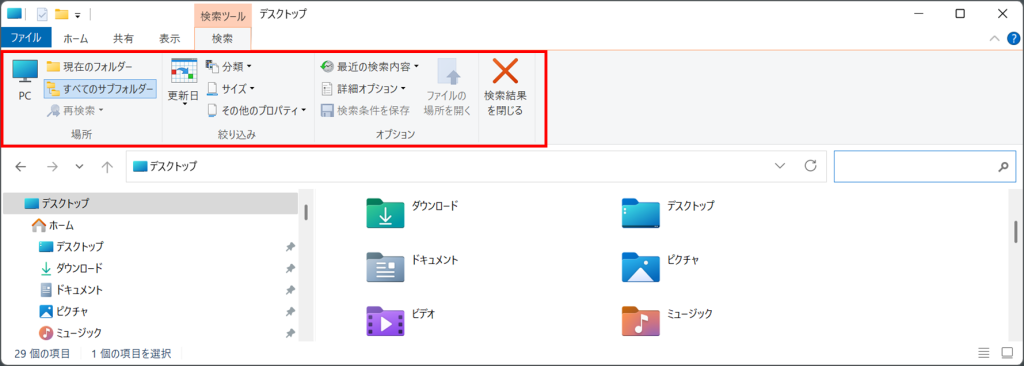
② Windows ツールから表示する。
Windows ツールを開き、どこでも良いのでフォルダを選択します。
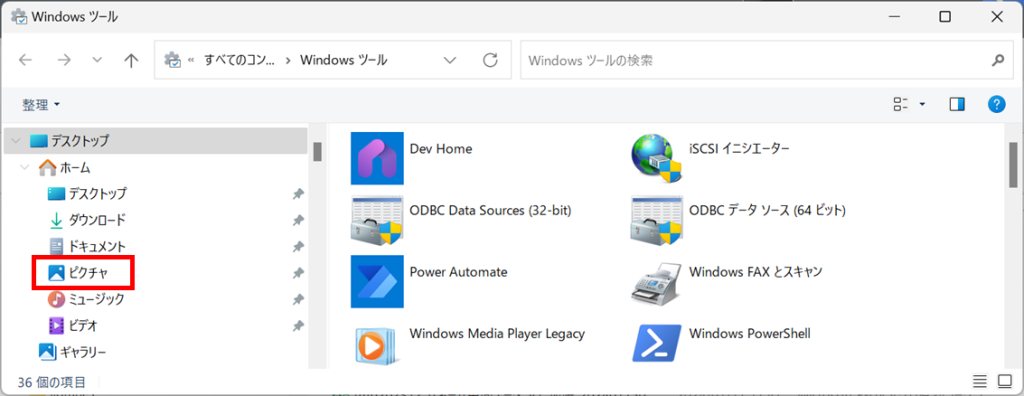
リボンが表示されます。
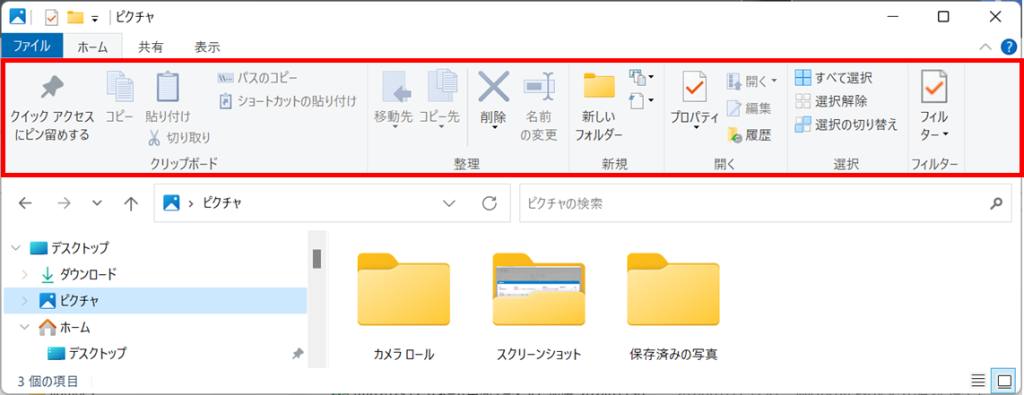
※ 私の場合、リボンを表示したいときのために、Windowsツールをタスクバーに表示しています。
コンパクトビュー
Windows11のエクスプローラーでは、項目と項目の間隔が広くなっています。
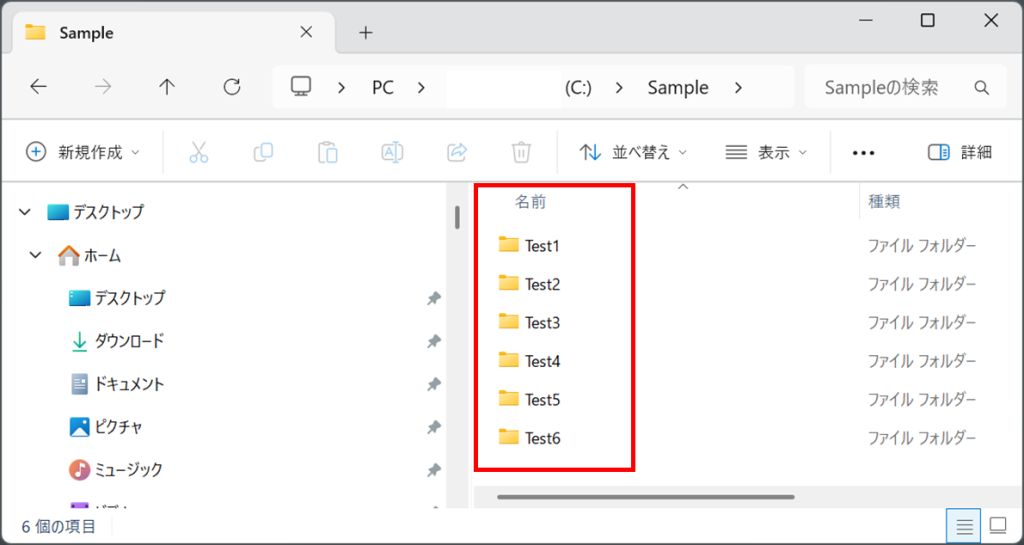
ちょっと間延びした表示になるのでWindws10風に間隔を詰めて表示する設定です。
エクスプローラーを開き、「表示」>「表示」>「コンパクト ビュー」を選択すると間隔が狭くなります。
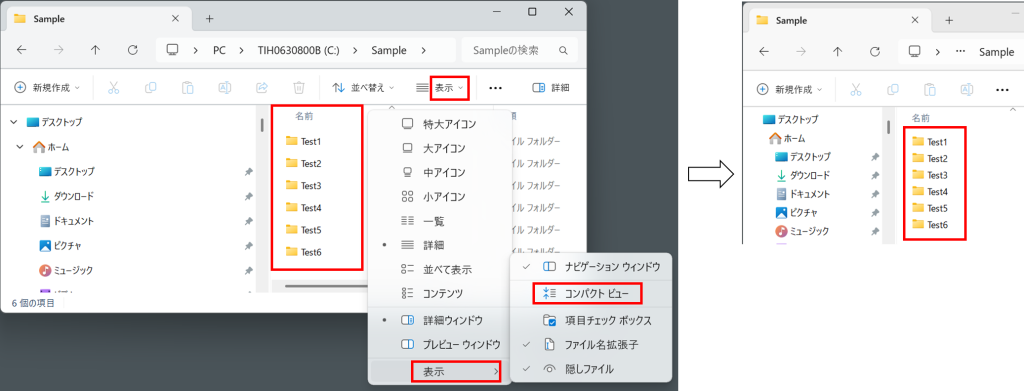
コンテキストメニュー(右ボタンメニュー)
Windows11のコンテキストメニューは表示内容がコンパクトに集約されています。

以下の4つの方法でWindows10と同様な表示を行うことができます。
① 「その他のオプションを確認」
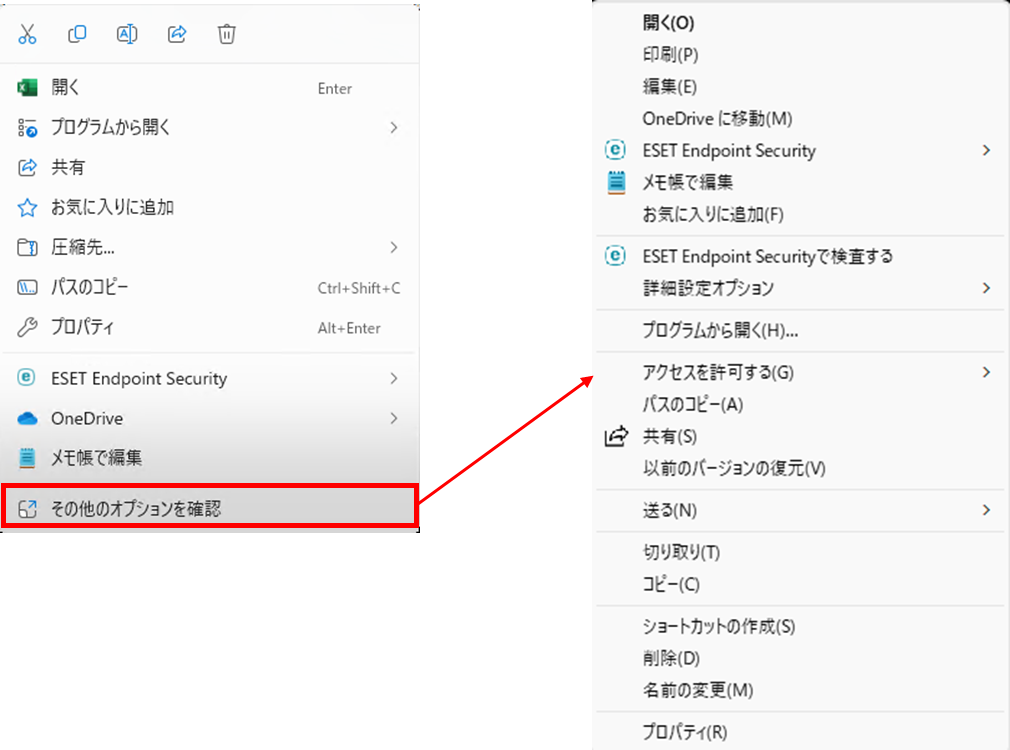
② ショートカットキー「Shift」 + 「F10」
フォルダやファイルを選択した状態で、「Shift」 + 「F10」を押下します。
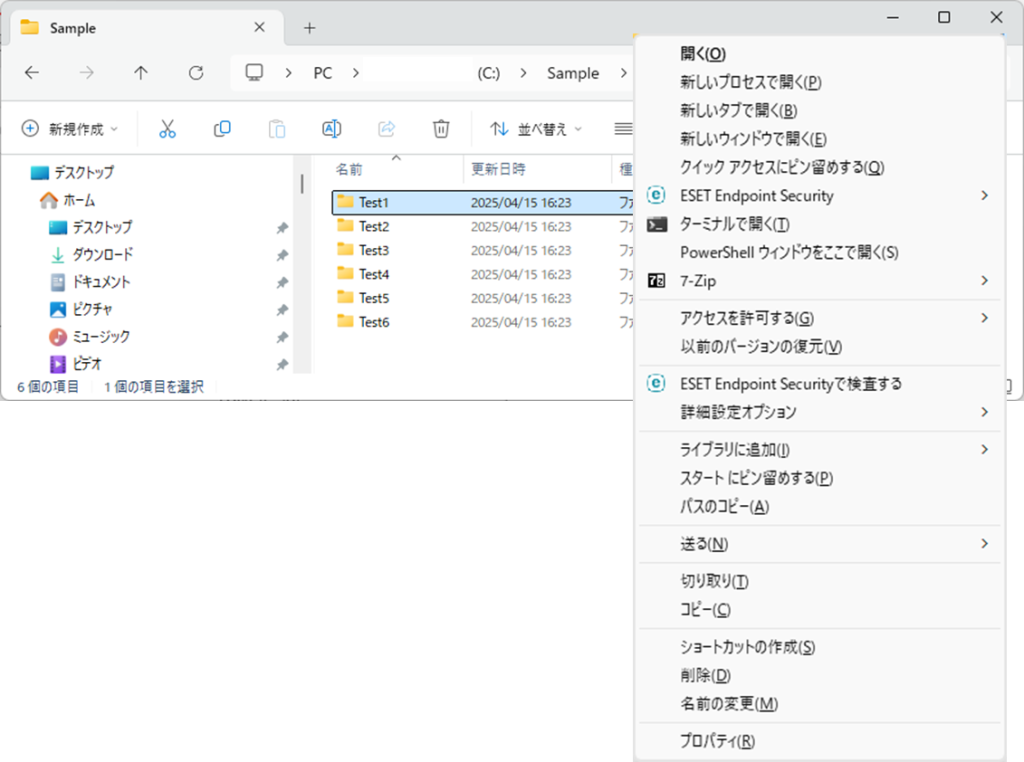
③ 「Shift」キーを押しながらマウスの右クリックを行います。
フォルダやファイルを選択した状態で、「Shift」 + マウスの右クリックを行います。
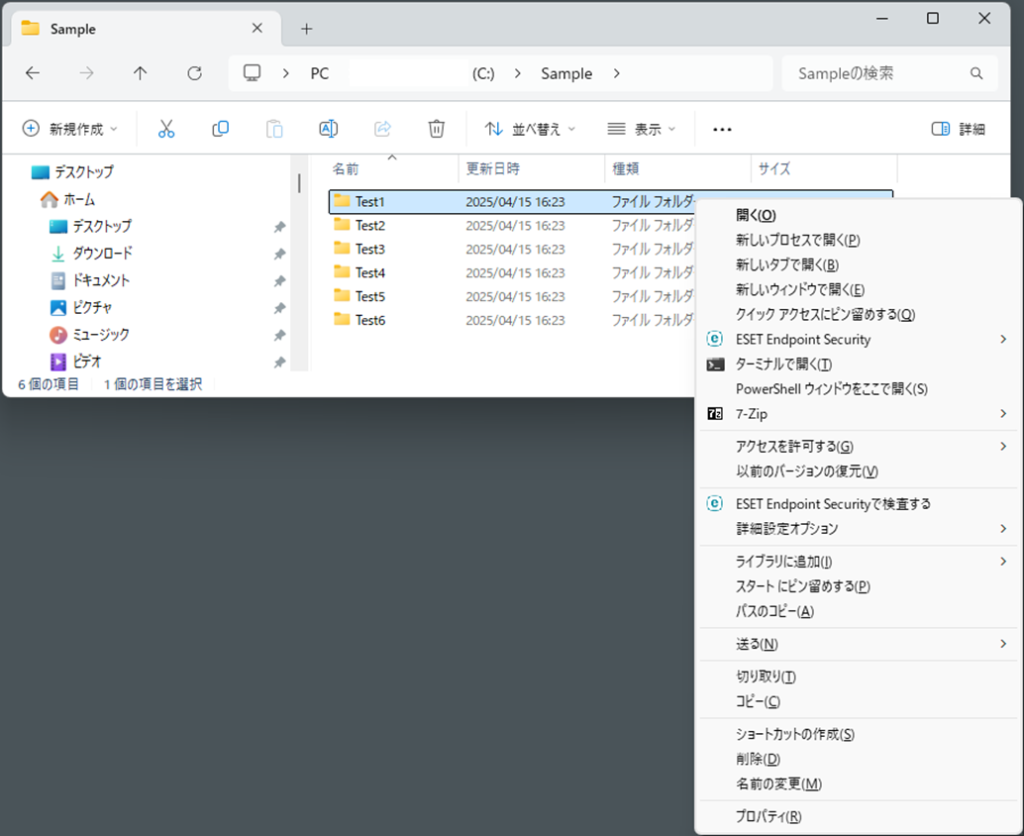
④ レジストリを修正します。
「コマンドプロンプト」や 「Windows PowerShell」を開いて下記のコマンドを実行します。
[旧仕様(Windows10)に変更する場合]
reg.exe add “HKCU\Software\Classes\CLSID\{86ca1aa0-34aa-4e8b-a509-50c905bae2a2}\InprocServer32” /f /ve
[Windows11の仕様に戻す場合]
reg.exe delete “HKCU\Software\Classes\CLSID\{86ca1aa0-34aa-4e8b-a509-50c905bae2a2}” /f
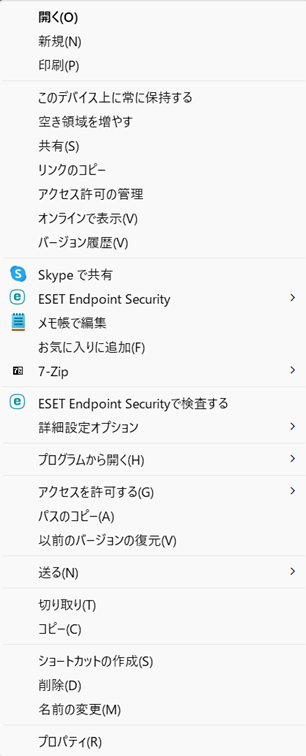
私の場合、ファイルサーバー等で共有してアクセスするファイルを開いたままにしないために
参照するだけで開く際に「新規(N)」を頻繁に使用するため、レジストリを修正(Add)しました。
おわりに
いかがでしたか。
エクスプローラーの変わりようには驚きですね。
次回は、メモ帳について紹介します。
2025/04時点の情報をもとにしています。

 アイオス コーポレートブログ
アイオス コーポレートブログ